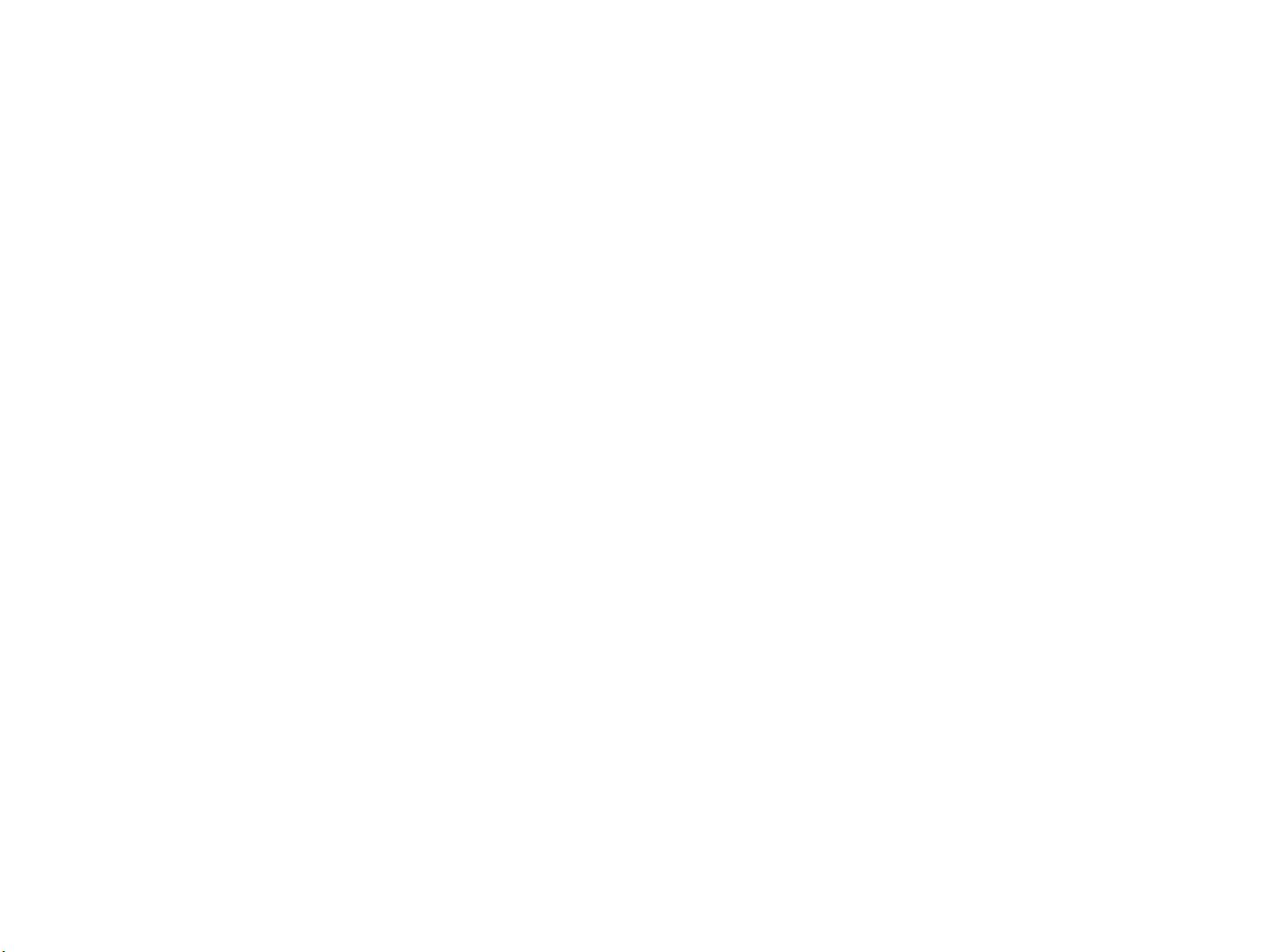U盘快速制作启动盘与系统迁移教程
需积分: 9 155 浏览量
更新于2024-07-31
收藏 427KB PPTX 举报
本文档详细介绍了如何使用U盘进行系统制作,步骤相对简单且易于操作。首先,制作启动盘是整个过程的关键步骤。用户需要使用DTL工具加载winpeboot.iso文件,并正确识别U盘的盘符,通常是H盘。接着,进行格式化,确保选择正确的设备(即U盘),避免误选硬盘。安装过程中,可能会要求设置启动盘密码,完成后会自动复制启动盘程序。
在第二步,作者建议在另一台具备完整系统的电脑上使用VDM软件装载ISO镜像,创建一个新的分区。通过双击WINNT32.EXE并进行全新安装,用户需要注意在安装过程中跳过某些步骤,如密钥输入、高级选项的配置等。在文件复制接近尾声时,通过按下ESC键退出安装,然后关闭电脑,切换到U盘启动模式。
在这个PE界面,用户需要保留特定的7个文件,并将C盘的WIN_NT.SIF文件替换为自定义的自动应答文件,以便个性化系统设置。随后,使用高压缩比克隆C盘到U盘,生成名为XPSETUP.GHO的克隆文件。确认U盘上已存在该文件,表示系统制作已完成。
最后,将之前备份的系统文件还原回C盘,这样每次需要重新做系统时,只需进入PE环境执行还原操作即可。但要注意,还原后必须在系统重启时拔掉U盘,以防止系统安装到U盘上导致数据丢失。至此,U盘做系统的过程就完成了,剩下的步骤与常规系统安装类似,但更为便捷,适合那些希望快速进行系统维护和恢复的用户。
2011-12-22 上传
2010-11-26 上传
点击了解资源详情
2020-06-04 上传
2011-06-06 上传
2023-06-18 上传
点击了解资源详情
点击了解资源详情
点击了解资源详情
wangyuanbaobei
- 粉丝: 1
- 资源: 15
最新资源
- 掌握Jive for Android SDK:示例应用的使用指南
- Python中的贝叶斯建模与概率编程指南
- 自动化NBA球员统计分析与电子邮件报告工具
- 下载安卓购物经理带源代码完整项目
- 图片压缩包中的内容解密
- C++基础教程视频-数据类型与运算符详解
- 探索Java中的曼德布罗图形绘制
- VTK9.3.0 64位SDK包发布,图像处理开发利器
- 自导向运载平台的行业设计方案解读
- 自定义 Datadog 代理检查:Python 实现与应用
- 基于Python实现的商品推荐系统源码与项目说明
- PMing繁体版字体下载,设计师必备素材
- 软件工程餐厅项目存储库:Java语言实践
- 康佳LED55R6000U电视机固件升级指南
- Sublime Text状态栏插件:ShowOpenFiles功能详解
- 一站式部署thinksns社交系统,小白轻松上手